笔记本连上wifi了但是上不了网的解决与设置方法(2)
导读:笔记本连上wifi了但是上不了网的解决与设置方法,3、关闭“家长控制” 注意问题: 不同的无线路由器,设置页面会有所差异,且不同的路由器中相关功能的叫法也不一样,请在你的路由器设置页面中,查
笔记本连上wifi了但是上不了网的解决与设置方法
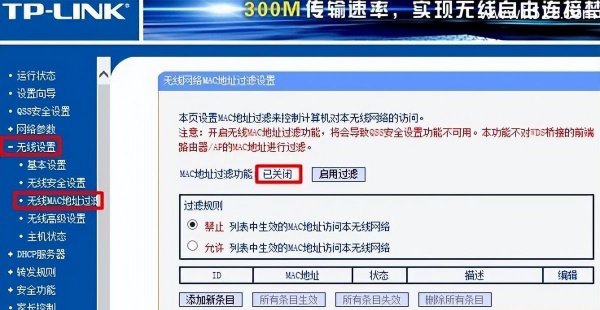
3、关闭“家长控制”
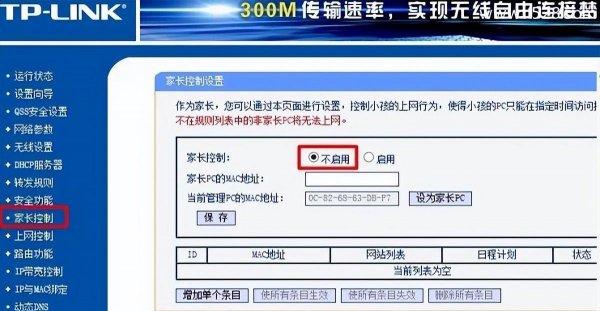
注意问题:
不同的无线路由器,设置页面会有所差异,且不同的路由器中相关功能的叫法也不一样,请在你的路由器设置页面中,查找对应的功能,然后进行关闭。
四、把路由器恢复出厂设置
如果按照上诉步骤操作后,连接WiFi后仍然上不了网,可以把路由器恢复出厂设置,然后重新设置路由器联网,重新路由器WiFi名称和WiFi密码。
恢复出厂设置方法
路由器机身中有一个复位按钮,一般叫做:Reset、WPS/Reset、Default等,注意在你的路由器上查看以下。
在路由器接通电源的情况下,一直按住复位按钮10秒以上的时间(不同品牌的路由器,按住复位按钮的时间要求不一样,建议多按一会);一般当路由器中所有指示灯熄灭,并重新闪烁的是,就表示路由器恢复出厂设置成功,正在重启,这时候松开复位按钮即可。
以上分享的笔记本连上wifi了但是上不了网的解决与设置方法的方法介绍,大家作为一个参考建议。




